Проектиране на презентации в Power Point 2007
Тези указания за проектиране на презентации в PowerPoint са предназначени за студенти от първи - четвърти курсове, при подготовката на семинари, курсови проекти, доклади от практиката, дипломни работи.
1. Microsoft PowerPoint 2007 и неговите нови функции
Когато стартирате програмата, PowerPoint 2007 се отваря в така наречения нормален режим, който ви позволява да създавате и работите със слайдове.

Фигура 1 Нормален изглед на прозореца на PowerPoint 2007
1- В тази област на слайда можете да работите директно с отделни части на слайда.
2- Прекъснати линии показват (Полета с пунктирани граници, които са част от повечето оформления на слайдове. Тези полета съдържат заглавия и основен текст или обекти като диаграми, таблици и картини.), в които можете да въвеждате текст или да вмъквате изображения, диаграми и други обекти (Обект. Таблица, диаграма, картина, формула или друг тип данни. Обекти, създадени в едно приложение (като електронни таблици) и след това свързани или вградени в друго приложението са OLE обекти.) .
3- Разделът Слайдове съдържа миниатюри (Миниатюра. Миниатюрно представяне на картината.) на всички слайдове в пълен размер, показани в областта за слайдове. След като добавите още слайдове, можете да щракнете върху съответната миниатюра в раздела Слайдове, за да покажете желания слайд в областта Слайд. Можете също да плъзгате миниатюри, за да промените реда на слайдовете във вашата презентация. Освен това разделът Слайдове ви позволява да добавяте и премахвате слайдове.
4- Област за бележки (Област за бележки. Област в нормален режим за въвеждане на бележки към слайдове, отпечатани в режим на страница с бележки или показани на екрана, когатозапазване на презентацията като уеб страница.) ви позволява да въвеждате бележки за текущия слайд. Можете да раздавате бележки на публиката или да се обръщате към тях по време на презентация в изглед на презентатор. (виж фиг. 1)
1.1 Наименуване и запис на презентация
Както при всяка програма, добра идея е да дадете име на презентацията си веднага и след това да я запазвате често, докато работите.
1. Щракнете върху бутона Microsoft Office
- За презентация, която може да се отвори само в Office PowerPoint 2007, изберете PowerPoint Presentation.
- За презентация, която може да се отвори в Office PowerPoint 2007 или в по-стари версии на PowerPoint, изберете PowerPoint 97-2003 Presentation.
Ако изберете тази опция, новите функции на Office PowerPoint 2007 не са налични.
2. От списъка с папки в диалоговия прозорец Запазване на документ изберете папката или друго място, където искате да запишете презентацията.
3. В полето Име на файл въведете име за презентацията или приемете името на файла по подразбиране и щракнете върху Запиши.
Отсега нататък можете да натиснете CTRL+S или да щракнете върху бутона Запиши
1.2 Добавяне, пренареждане и изтриване на слайдове
За да изберете ново оформление на слайд едновременно с добавянето на слайд към вашата презентация, можете да направите следното:
1. В раздела Слайдове щракнете точно под единствения слайд, който съдържа.
2. В групата Слайдове в раздела Начало щракнете върху стрелката до бутона Нов слайд. (Вижте фиг. 2)
Фигура 2. Създаване на слайд
Появява се галерия, която показва миниатюри на различните налични оформления на слайдове.
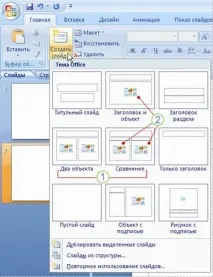
Фигура 3 Колекция оформление на слайд
1. -Името определя съдържанието, за което е проектирано всяко от оформленията.